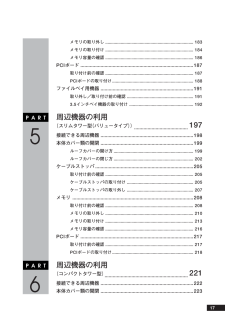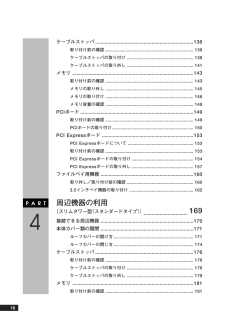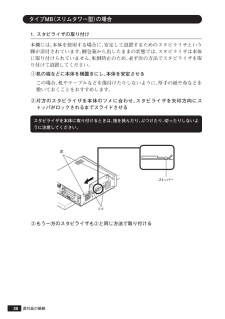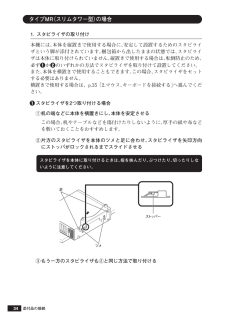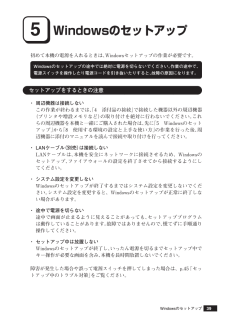Q&A
取扱説明書・マニュアル (文書検索対応分のみ)
"取り付け"1 件の検索結果
"取り付け"70 - 80 件目を表示
全般
質問者が納得NECのHPに、マニュアルがあるので、それに詳しく書いてありますよ。
立体形の3辺を一緒に1~2cmずらすのに、コツがいるかもしれません。
参考図は、固定ロックを外す段階。
この後、グイとずらすのです。
http://121ware.com/psp/PA121/NECS_SUPPORT_SITE/ENTP/h/?tab=SUP_Z_PRODUCTSEARCH
http://121ware.com/e-manual/m/nx/ma/200605/html/my26xlj.html
4995日前view158
17メモリの取り外し ....................................................... ................... 183メモリの取り付け ....................................................... ................... 184メモリ容量の確認 ....................................................... ................... 186PCIボード ......................................................... ...........................187取り付け前の確認 ....................................................... ................... 187PCIボードの取り付け ......................................................
本機に添付されているマニュアルを、目的にあわせてご利用くださいご購入いただいたモデルによっては、下記以外にもマニュアルが添付されている場合があります。『はじめにお読みください』の「7 マニュアルの使用方法」 でご確認ください。◆添付品の確認、本機の接続、Windows XPのセットアップ『はじめにお読みください』◆ 本機を安全に使うための情報『安全にお使いいただくために』このマニュアルです◆ 本機の各部の名称・機能、本機の機能を拡張する機器の取り付け方、内部構造の説明、システム設定(BIOS設定)、ATコマンド『活用ガイド ハードウェア編 スリムタワー型 (ハイグレードタイプ)、スリムタワー型(スタンダードタイプ)、スリムタワー型(バリュータイプ)、コンパクトタワー型』 (電子マニュアル)◆ 本機にインストール/添付されているアプリケーションの削除/追加、他のOSのセットアップ『活用ガイド ソフトウェア編』 (電子マニュアル)◆ トラブル解決方法『活用ガイド ソフトウェア編』 (電子マニュアル)◆ 再セットアップ方法『活用ガイド 再セットアップ編』◆ ディスプレイの利用方法液晶ディスプレイがあり、マニュアルが...
16ケーブルストッパ............................................................... ..........138取り付け前の確認 ....................................................... ................... 138ケーブルストッパの取り付け .................................................. ...... 138ケーブルストッパの取り外し .................................................. ...... 141メモリ ............................................................ ..............................143取り付け前の確認 ....................................................... ................... 143メ...
26タイプMB(スリムタワー型)の場合1. スタビライザの取り付け本機には、本体を使用する場合に、安定して設置するためのスタビライザという脚が添付されています。梱包箱から出したままの状態では、スタビライザは本体に取り付けられていません。転倒防止のため、必ず次の方法でスタビライザを取り付けて設置してください。① 机の端などに本体を横置きにし、本体を安定させるこの場合、机やテーブルなどを傷付けたりしないように、厚手の紙や布などを敷いておくことをおすすめします。② 片方のスタビライザを本体のツメに合わせ、スタビライザを矢印方向にストッパがロックされるまでスライドさせるスタビライザを本体に取り付けるときは、指を挟んだり、ぶつけたり、切ったりしないように注意してください。ツメ足ストッパー③ もう一方のスタビライザも②と同じ方法で取り付ける添付品の接続
26タイプMB(スリムタワー型)の場合1. スタビライザの取り付け本機には、本体を使用する場合に、安定して設置するためのスタビライザという脚が添付されています。梱包箱から出したままの状態では、スタビライザは本体に取り付けられていません。転倒防止のため、必ず次の方法でスタビライザを取り付けて設置してください。① 机の端などに本体を横置きにし、本体を安定させるこの場合、机やテーブルなどを傷付けたりしないように、厚手の紙や布などを敷いておくことをおすすめします。② 片方のスタビライザを本体のツメに合わせ、スタビライザを矢印方向にストッパがロックされるまでスライドさせるスタビライザを本体に取り付けるときは、指を挟んだり、ぶつけたり、切ったりしないように注意してください。ツメ足ストッパー③ もう一方のスタビライザも②と同じ方法で取り付ける添付品の接続
34添付品の接続タイプMR(スリムタワー型)の場合1. スタビライザの取り付け本機には、本体を縦置きで使用する場合に、安定して設置するためのスタビライザという脚が添付されています。梱包箱から出したままの状態では、スタビライザは本体に取り付けられていません。縦置きで使用する場合は、転倒防止のため、必ず❶か❷のいずれかの方法でスタビライザを取り付けて設置してください。また、本体を横置きで使用することもできます。この場合、スタビライザをセットする必要はありません。横置きで使用する場合は、p.35「2.マウス、キーボードを接続する」へ進んでください。❶ スタビライザを2つ取り付ける場合① 机の端などに本体を横置きにし、本体を安定させるこの場合、机やテーブルなどを傷付けたりしないように、厚手の紙や布などを敷いておくことをおすすめします。② 片方のスタビライザを本体のツメと足に合わせ、スタビライザを矢印方向にストッパがロックされるまでスライドさせるスタビライザを本体に取り付けるときは、指を挟んだり、ぶつけたり、切ったりしないように注意してください。ツメ足ストッパー③ もう一方のスタビライザも②と同じ方法で取り付ける
34添付品の接続タイプMR(スリムタワー型)の場合1. スタビライザの取り付け本機には、本体を縦置きで使用する場合に、安定して設置するためのスタビライザという脚が添付されています。梱包箱から出したままの状態では、スタビライザは本体に取り付けられていません。縦置きで使用する場合は、転倒防止のため、必ず❶か❷のいずれかの方法でスタビライザを取り付けて設置してください。また、本体を横置きで使用することもできます。この場合、スタビライザをセットする必要はありません。横置きで使用する場合は、p.35「2.マウス、キーボードを接続する」へ進んでください。❶ スタビライザを2つ取り付ける場合① 机の端などに本体を横置きにし、本体を安定させるこの場合、机やテーブルなどを傷付けたりしないように、厚手の紙や布などを敷いておくことをおすすめします。② 片方のスタビライザを本体のツメと足に合わせ、スタビライザを矢印方向にストッパがロックされるまでスライドさせるスタビライザを本体に取り付けるときは、指を挟んだり、ぶつけたり、切ったりしないように注意してください。ツメ足ストッパー③ もう一方のスタビライザも②と同じ方法で取り付ける
18ルーフカバーの開け方 ..................................................... .............. 223ルーフカバーの閉じ方 ..................................................... .............. 226ケーブルストッパ............................................................... ..........229取り付け前の確認 ....................................................... ................... 229ケーブルストッパの取り付け .................................................. ...... 229ケーブルストッパの取り外し .................................................. ...... 231メモリ ....................
33本体の構成各部1各部の名称⑨PS/2 マウスコネクタ ( )PS/2接続のマウス(ミニDIN6ピン)を接続するコネクタです。テンキー付きPS/2小型キーボードのモデルでは、キーボードのケーブルがキーボード用とマウス用に分岐しているので、マウス用のケーブルを接続します。なお、PS/2接続のマウスはキーボードに接続します。詳しくは「マウス」(p.58)をご覧ください。⑩筐体ロック( )ロック付き盗難防止ケーブルを取り付けます。詳しくは「セキュリティ機能/マネジメント機能」(p.116)をご覧ください。⑪通風孔本体内部の熱を逃がすための通風孔です。壁などでふさがないように注意してください。本体上部に通風孔があるモデルの場合は、特に通風孔に物などを置いてふさがないよう十分注意してください。⑫ケーブルストッパキーボードなどのケーブルが抜けるのを防止したり、ケーブル接続した機器の盗難を防止します。ケーブルストッパは、添付品収納箱に入っています。ケーブルストッパについて・「PART3 周辺機器の利用(スリムタワー型(ハイグレードタイプ))」の「ケーブルストッパ」(p.138)・「PART4 周辺機器の利用(スリムタワー...
395Windowsのセットアップ初めて本機の電源を入れるときは、Windowsセットアップの作業が必要です。Windowsのセットアップの途中では絶対に電源を切らないでください。作業の途中で、電源スイッチを操作したり電源コードを引き抜いたりすると、故障の原因になります。セットアップをするときの注意・ 周辺機器は接続しない この作業が終わるまでは、「4 添付品の接続」で接続した機器以外の周辺機器(プリンタや増設メモリなど)の取り付けを絶対に行わないでください。これらの周辺機器を本機と一緒にご購入された場合は、先に「5 Windowsのセットアップ」から「8 使用する環境の設定と上手な使い方」の作業を行った後、周辺機器に添付のマニュアルを読んで接続や取り付けを行ってください。・ LANケーブル(別売)は接続しない LANケーブルは、本機を安全にネットワークに接続させるため、Windowsのセットアップ、ファイアウォールの設定を終了させてから接続するようにしてください。・ システム設定を変更しない Windowsのセットアップが終了するまではシステム設定を変更しないでください。システム設定を変更すると...
- 1